노션 데이터베이스란?
노션은 데이터베이스라는 기능이 있습니다. 이 기능 덕분에 다른 노트앱을 제치고 대세 툴로 자리매김할 수 있었죠.
데이터베이스는 다양한 종류의 정보를 체계적으로 분류하고 정리할 수 있는 노션의 강력한 기능입니다. 데이터베이스의 속성과 보기를 잘 활용하면 표 형식으로 정보를 저장한 것을 캘린더의 형태로 볼 수도 있고 갤러리의 형태로 조회할 수도 있습니다. 이처럼 데이터베이스는 하나의 페이지이면서 여러 페이지를 원하는 형식에 맞게 저장하고 정리할 수 있습니다.
동시에 데이터베이스는 하나의 블록이기도 합니다. 블록의 개념에 대해서는 제가 작성한 포스팅(노션의 구조 - 워크스페이스, 페이지, 블록 개념 이해하기)을 참고하면 쉽게 이해할 수 있습니다.
노션은 기본적으로 블록의 배경색을 지정할 수 있는 기능을 제공합니다. 아래 그림에서 텍스트 블록, 체크박스 블록, 헤딩 블록 등에 배경색을 추가해 보았습니다. 배경색을 변경하기 위해서는 먼저 블록을 컨트롤하는 블록 핸들(블록에 마우스를 가져가면 표시되는 점 6개 (⋮⋮))을 눌러줍니다. 그러고 나서 색상을 눌러 원하는 배경색을 선택해 주면 됩니다.
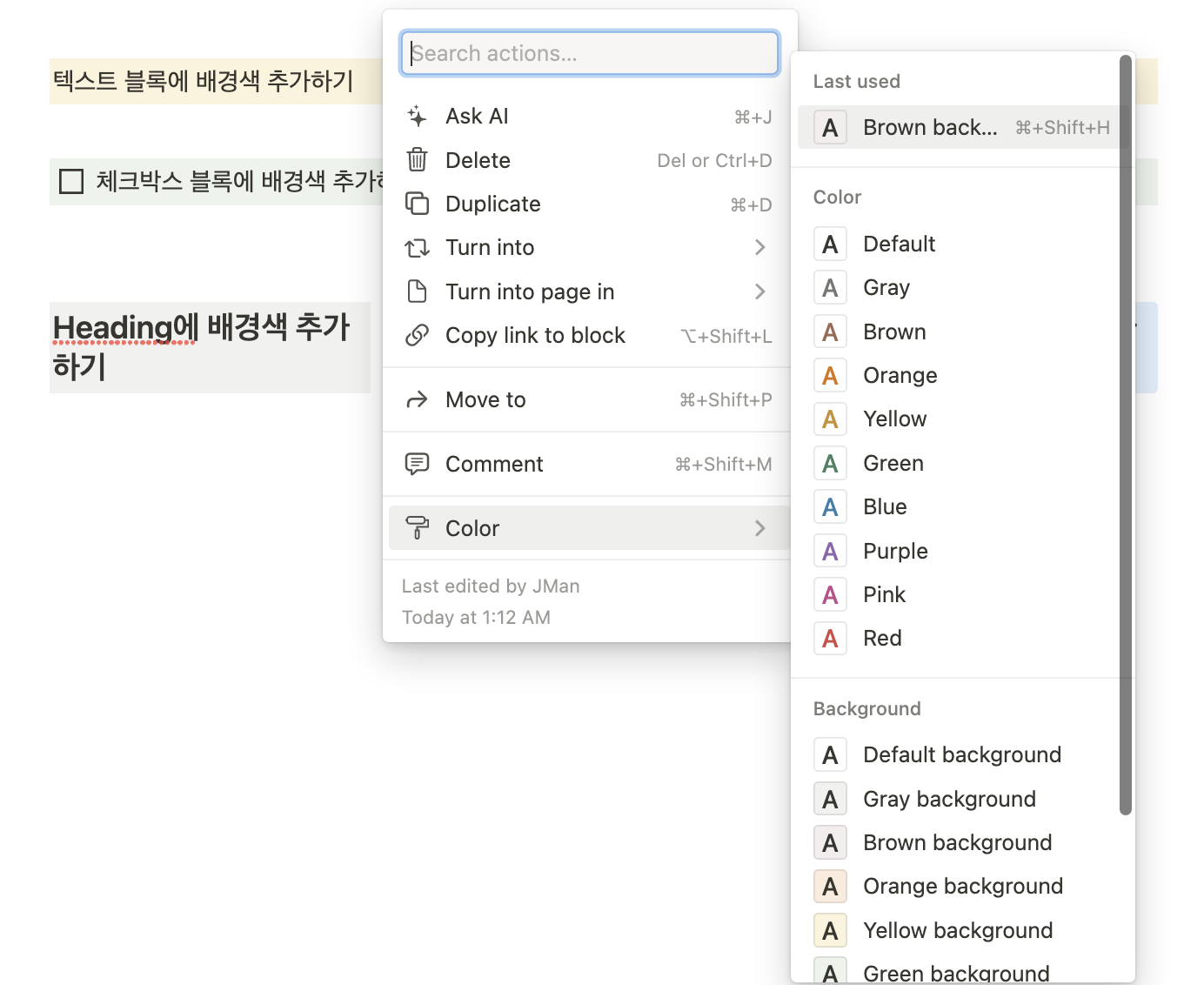
위에서 소개드린 대로 데이터베이스도 하나의 블록입니다. 그런데 데이터베이스 블록 핸들을 클릭해 보면 색상 변경 메뉴가 없습니다. 지금부터 데이터베이스 블록에 색상을 추가하는 방법을 알아보겠습니다.
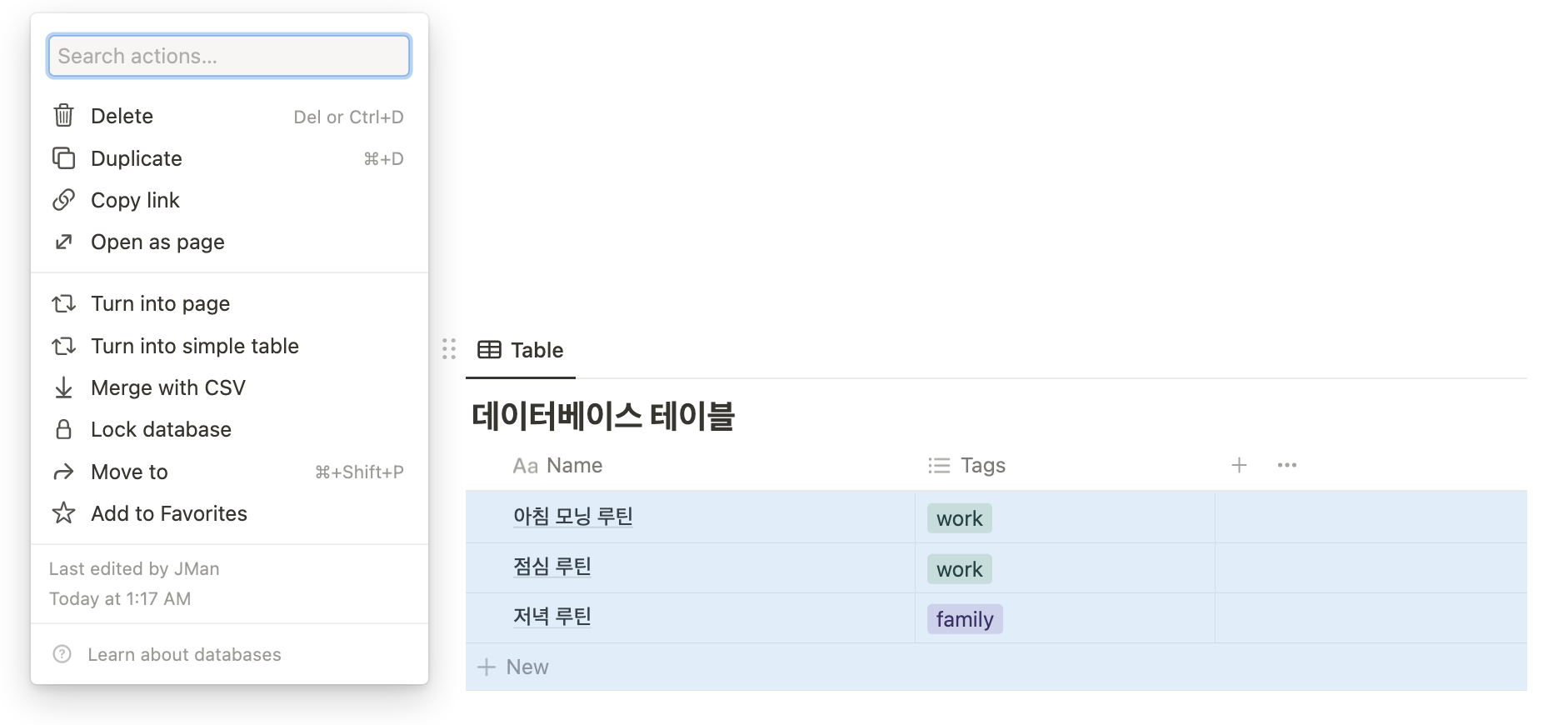
테이블, 리스트, 캘린더 등 데이터베이스에 배경색을 넣는 방법
노션은 데이터베이스에 직접 색상을 지정하는 기능을 제공하지 않고 있습니다. 따라서 테이블이나 캘린더 등 데이터베이스에 배경색을 넣기 위해서는 우회적인 방법을 활용해야 합니다. 지금부터 해보도록 할게요.
먼저, 토글 리스트 블록을 생성해 줍니다. 토글 리스트는 접었다 폈다 할 수 있는 오른쪽을 가리키는 삼각형(▶)으로 시작하는 블록입니다. 단축키도 있는데, > 를 입력하고 스페이스를 누르면 바로 토글 리스트 블록이 생성됩니다.
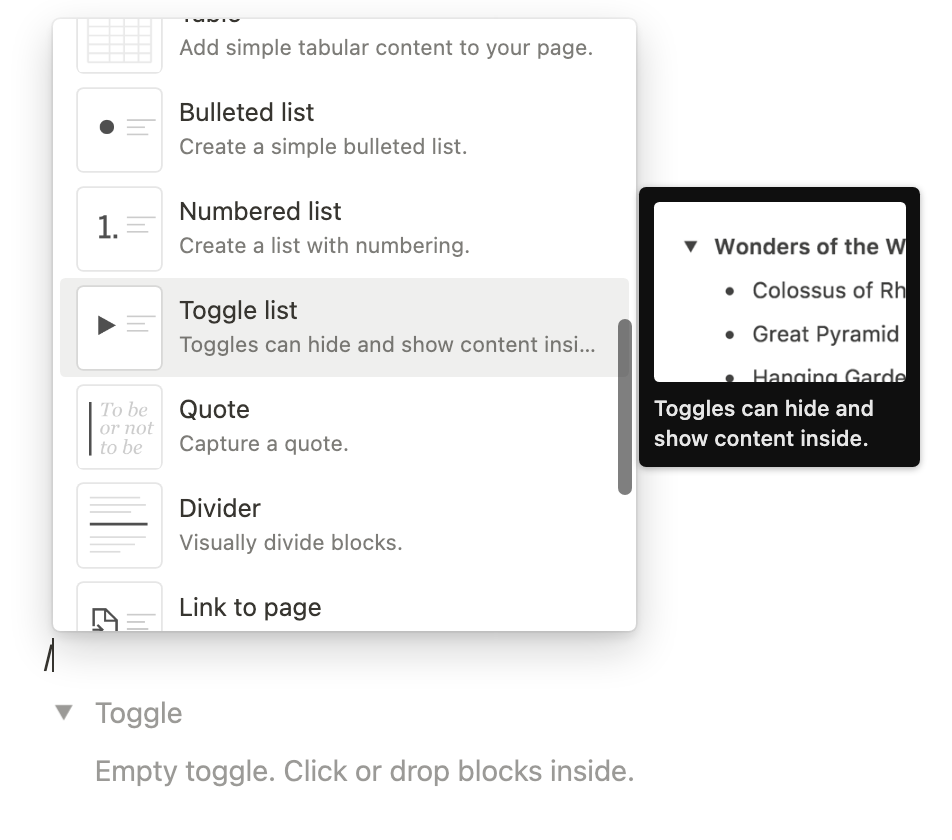
이제 생성된 토글 리스트 블록 안에 데이터베이스 블록을 끌어다가 넣어줍니다. 그러고 나서 토글 리스트 블록의 블록 핸들(⋮⋮)을 눌러서 색상을 지정해 주면 데이터베이스에 배경색이 추가됩니다.
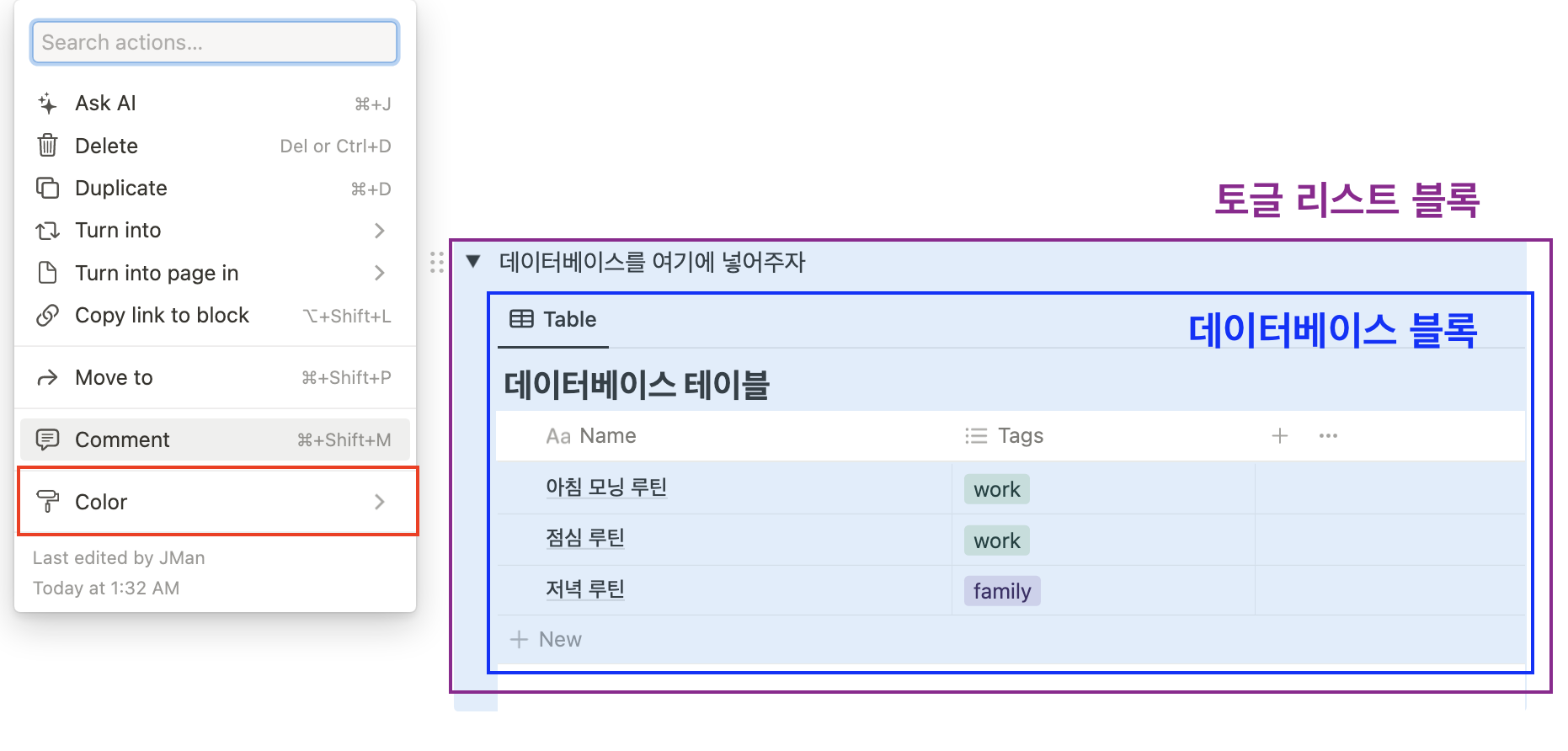
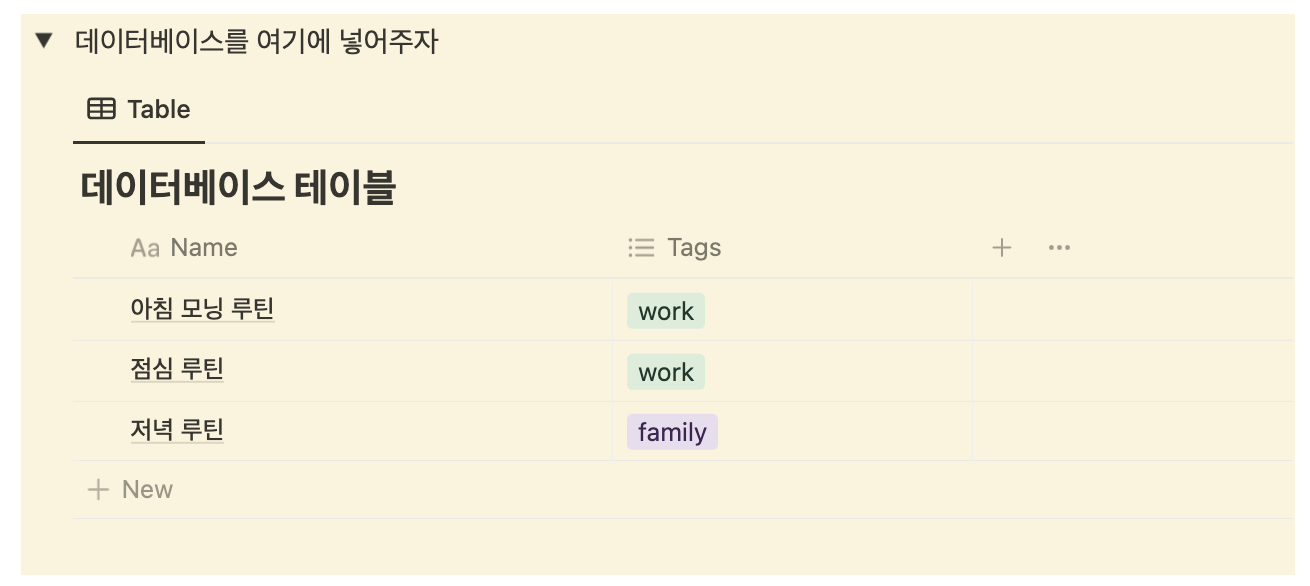
지금까지 데이터베이스에 배경색을 추가하는 방법을 알아보았습니다. 위와 같은 방법은 토글 리스트 블록만 가능한 것은 아닙니다. 배경색을 넣을 수 있는 블록인 텍스트, 콜아웃, 글머리 등 어떤 블록을 이용하더라도 가능합니다. 방법은 동일합니다. 먼저 블록을 생성하고, 데이터베이스를 그 하위 항목으로 끌어다 넣어준 뒤 상위 블록에 배경색을 지정하는 순서입니다.
'Tech | Product > Notion' 카테고리의 다른 글
| 노션 워크스페이스 얼마나 많이 만들고 어떻게 활용할까 (0) | 2023.03.18 |
|---|---|
| 노션 활용법 노션 구조 이해하기 - 워크스페이스, 페이지, 블록의 차이점 (0) | 2023.03.14 |
| [Notion] 노션 가격 및 요금제 완전 정복 최신 버전 (무료 업그레이드 방법 포함) (0) | 2023.03.11 |
| 노션 단축키 TOP 10 모음 - 키보드만 있어도 쉽게 사용할 수 있는 Notion (0) | 2023.03.06 |